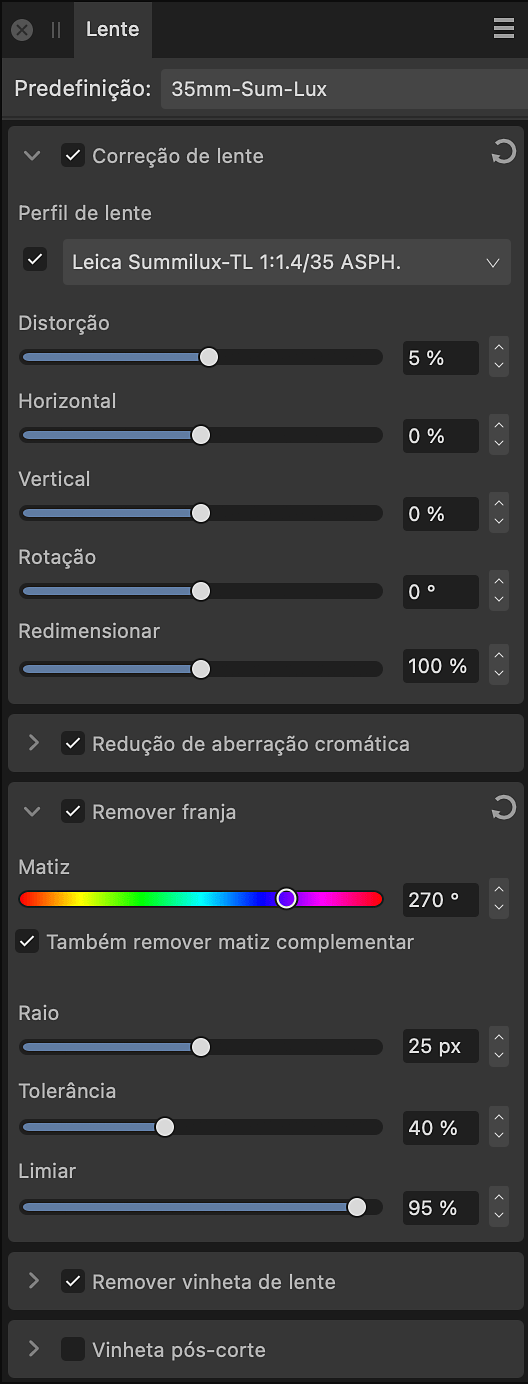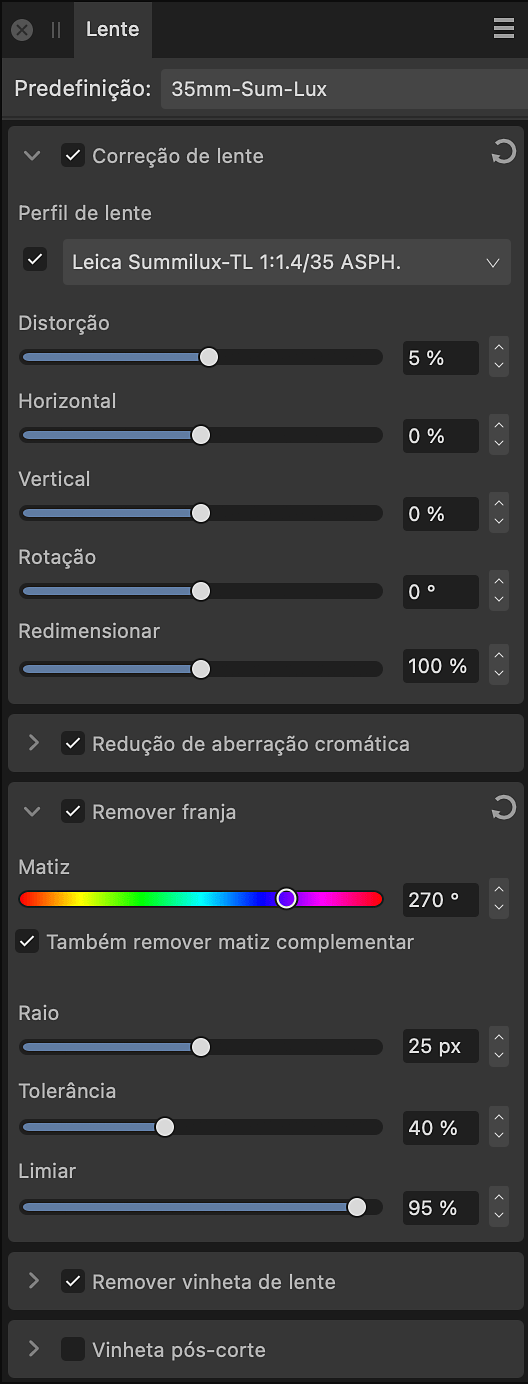Ajustes disponíveis:
- Correção de lente — corrige vários tipos de distorção de lente endireitando e alinhando linhas em uma imagem.
- Redução de aberração cromática — corrige a aberração cromática ao realinhar planos de vermelho, verde e azul.
- Remover franja — corrige a franja roxa (bicrominância) nas bordas das áreas de alto contraste.
- Remover vinheta de lente— corrige as vinhetas indesejadas ajustando o brilho nas bordas de uma imagem.
- Vinheta pós-corte — semelhante à vinheta de Lente, mas ajustada após a aplicação de um recorte em uma imagem.
Verifique o status do ajuste
Um ou mais ícones de status podem ser exibidos à direita do cabeçalho de um ajuste. Passe o mouse sobre cada um para obter mais informações.
- Um ícone de informação azul indica êxito na seleção automática de um perfil de lente ou que Configurações do assistente de revelação não está definido para selecionar automaticamente um perfil.
- Um ícone de aviso amarelo indica que algo não pôde ser feito. Configurações do assistente de revelação pode não ter sido capaz de selecionar automaticamente um perfil de lente por algum motivo; a imagem contém metadados insuficientes para realizar o ajuste; ou correções já foram aplicadas à imagem.
Qualquer indicador de status relacionado a Configurações do assistente de revelação é limpo se você selecionar um perfil manualmente.
Aplicação manual
Embora o Affinity Photo 2 possa determinar um perfil de lente adequado para sua imagem, nas seguintes circunstâncias um ou mais ajustes podem ser desativados. Eles podem ser ativados manualmente, se você desejar.
- A imagem não é um formato RAW linear – seus valores de luz são logarítmicos. Isso é raro.
- A imagem não é um formato RAW. Por exemplo, você abriu um arquivo JPEG e, em seguida, selecionou a Persona Revelar.
- Em Configurações do assistente de revelação, Mecanismo RAW está definido como Apple (Imagem principal RAW).
- A imagem contém metadados insuficientes, como distância focal e abertura, para executar alguns aspectos da correção.
- Outro software já corrigiu a imagem.